
Hogyan lehet feloldani az elfelejtett jelszót az iPad-en?
Ebben a cikkben elmondjuk, hogyan lehet "DEFALP" iPad Ha elfelejtette ellenőrző kódot vagy jelszót a feloldáshoz.
Navigáció
- Hogyan lehet az "Alapértelmezett" az iPad, vagy hogyan kell visszaállítani az elfelejtett jelszót a korlátozásokhoz?
- Hogyan lehet az "Alapértelmezett" az iPad, vagy hogyan kell visszaállítani az elfelejtett jelszót a zár képernyőn?
- Hogyan lehet az "Alapértelmezett" az iPad, vagy az elfelejtett jelszó visszaállítása az Apple ID-fiókból?
- Videó: Hogyan állítsa vissza az iPad jelszavát
Biztosan minden iPad tulajdonos jött át egy probléma, amikor elfelejtette a jelszót feloldás. Végtére is, a felhasználók közel 5-10% -a vezeti a jelszavakat a Macbook és iPad adataiból származó hitelesítő adataikból, postafiókból és adataiból. Így számos tulajdonos ilyen problémával nem is próbálja meg megoldani, de egyszerűen a javítási szolgáltatáshoz, ugyanakkor jelentős mennyiségű pénzt fizet.
Például, Az elfelejtett csekk vagy jelszó feloldása 2000 rubel lesz, és ez annak ellenére, hogy maga a munkafolyamat meglehetősen könnyű, és nem igényel különleges erőfeszítéseket.
De még mindig van egy része a tulajdonosoknak, akik megkérdőjelezik az önmagukat az iPad-nek, és megpróbálják megválaszolni a választ erre a kérdésre.
Hogyan lehet az "Alapértelmezett" az iPad, vagy hogyan kell visszaállítani az elfelejtett jelszót a korlátozásokhoz?
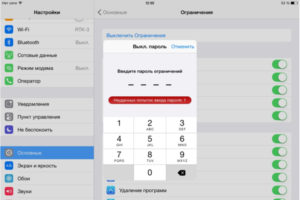
Ami korlátozás, akkor egyértelműen azt mondják, hogy ez az egyik legfontosabb jellemzője védi az iPad, és ezáltal a korlátozás funkciót akkor tilthatják tartalmaznak egy adott alkalmazás vagy hogy számos intézkedést a táblagéppel.
Ne feledje, hogy visszaállíthatja a jelszót a restrikciós funkcióból - lehetetlen, azaz eddig nem feltalálta legalább egy módot, ami alapértelmezett a korlátozási funkciót. Ezért, ha elfelejtette a jelszót ebből a funkcióból, akkor csak akkor módosíthatja, azaz új jelszót telepíthet.
Tehát, annak érdekében, hogy ezt meg kell ragaszkodnod az utasításokhoz:
- Először is, meg kell mennie a "Beállítások" menübe, és miután megtalálja és kattintson az alszakaszra «icloud ", Ezután le kell fordítania a csúszkát jobbra egy funkcióhoz. "Megtalálniipad ». Ennek a szolgáltatásnak a letiltása az Apple ID szolgáltatás jelszavának beírásához szükséges kéréshez tartozik.
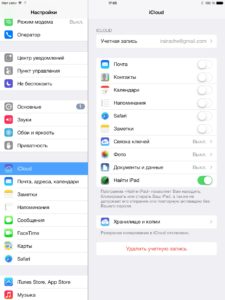
- Ezután az iTunes-t kell használnia a részre "Beállítások"ahol meg kell találnia az elemet "Biztonsági mentés" és kattintson a gombra "Másolás létrehozása". Érdemes megjegyezni, hogy ezeken a műveleteknek az iPad csatlakoztatásához USB interfésszel kell csatlakoztatniuk az iPad-t.
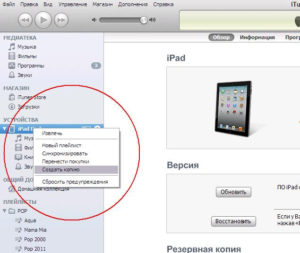
- Most itt az ideje módosítások (változások), amely a program használatával történik ickupbot.. A program szükséges a hívott fájl módosításához «com.alma.springboard.plist ", Amelyet korábban hoztak létre, amikor biztonsági másolatot készítettünk. Így meg kell futtatnia a programot, és miután elment a sorrendben: Rendszer.Fájlok -Homedomain -Könyvtár -Preferenciák.Itt meg kell találnod ugyanazt a biztonsági másolatot, és nyisd meg.
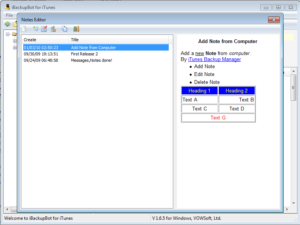
- Fájlban «com.alma.springboard.plist » Ilyen változások szükséges: illeszkedjen a címkék között \u003cDICT\u003e és \u003c/ Dikt\u003e Két húr \u003cKulcs\u003e sbparentalcontrolspin \u003c/ billentyű\u003eés \u003cString\u003e 1234 \u003c/ string\u003e. 1234. - Az utolsó 4 számjegy a jelszó a korlátozás funkció megadásához. Most egyszerűen mentse el a módosított fájlt.
- Kész! Most csak az iPad-ot visszaállítjuk az általunk módosított biztonsági mentés használatával. Ehhez menjen vissza a menübe, és utána "Beállítások", azután "Alapvető", És a záradékért "Korlátozások" Meg kell adnunk egy jelszót 1234. Minden, a jelszó visszaáll.
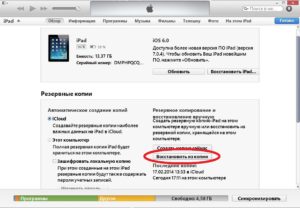
Hogyan lehet az "Alapértelmezett" az iPad, vagy hogyan kell visszaállítani az elfelejtett jelszót a zár képernyőn?
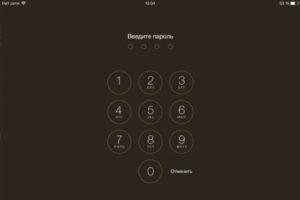
Ez akkor történik, ha a tulajdonos elfelejti az ellenőrző kódot a zár képernyőn. Bár ez a probléma talán az iPad leggyakoribb.
Tehát fontoljuk meg két módot, hogy segítsen visszaállítani a jelszót vagy ellenőrző kódot a zár képernyőn:
- A záró képernyő ellenőrző képernyő eltávolítása a gyors internet használatával, amely egyidejűleg szélessávú.
- A LOCK képernyő ellenőrzési listájának eltávolítása lassú internet használatával.
Nem ér semmitA készülékhez kapcsolódó bármely műveletet a készülékhez kapcsolódóan a biztonsági mentéshez csatolni kell. Ez így van, hogy abban az esetben, ha a program problémái merülnek fel, vagy a rendszer sikertelen lesz, visszaállíthatja az előző beállításokat.
Az első út. A firmware új verziójának telepítése az iPad-en gyors interneten
- Először is, teljesen ki kell kapcsolnia az iPad-ot, majd csatlakoztassa a számítógéphez USB interfésszel. De ne felejtse el telepíteni a helyreállítási módot a csatlakozási folyamat során. Helyreállítási mód..
- Az iTunes programban megjelenik a menü, amelyben megjelenik az elem "Visszaállításipad »Kattintson rá. Ezt követően kattintson a gombra "Visszaállítás és frissítés".

- Ezt követően meg kell várnia egy kis időt, amíg a program frissíti a firmware automatikus módban. Nos, amikor a firmware frissítés véget ér, akkor tudni fogja róla, és ennek megfelelően, majd újra kell indítania az iPadot, és szükség esetén hozzon létre egy új hitelesítési kódot a zár képernyőn.
A második út. A firmware új verziójának telepítése az iPad-en lassú interneten
- Először is, teljesen ki kell kapcsolnia az iPad-ot, majd csatlakoztassa a számítógéphez USB interfésszel. De ne felejtse el telepíteni a helyreállítási módot a csatlakozási folyamat során. Helyreállítási mód..
- Ezután ki kell választania a firmware-t, és az iPad szoftverfrissítések könyvtárában történő mentése után. Ez a könyvtár található "C: Dokumentumok és beállítások \\ username \\ Alkalmazási adatok \\ Apple Computer \\ iTunes \\».
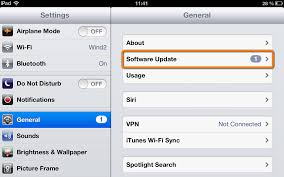
- Az iTunes programban megjelenik a menü, amelyben megjelenik az elem "Visszaállításipad », Kattintson rá, győződjön meg róla, hogy tartsa a gombot. «Shift ". Ezt követően meg kell adnia az útvonalat a firmware-rel, majd kattintson a gombra "Visszaállítás és frissítés".

- Most meg kell várnia egy kis időt, amíg a program frissíti a firmware automatikus módban. Nos, amikor a firmware frissítés véget ér, akkor tudni fogja róla, és ennek megfelelően újra kell indítania az iPadot.
Hogyan lehet az "Alapértelmezett" az iPad, vagy az elfelejtett jelszó visszaállítása az Apple ID-fiókból?
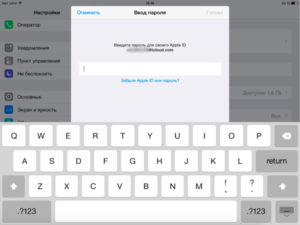
Annak érdekében, hogy visszaállítsa az Apple ID-fiókját, három módja van:
- A helyreállítási kód elküldése e-mailben
- A helyes válaszok használata kérdésekre
- A kétlépcsős hitelesítés (ellenőrzés) áthaladása.
Az első út. A helyreállítási kód elküldése e-mailben
Tehát, annak érdekében, hogy visszaállítsa a jelszót az e-mail címen, el kell mennie a és a felhasználónév beírása után az Apple ID-ről, majd kattintson a gombra "További"és most meg kell kattintania a gombra "E-mail hitelesítés", és újra "További". Mindezen intézkedések után kap egy kódot, hogy visszaszerezze az Apple ID-fiókot a megfelelő utasítással.
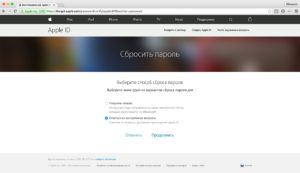
A második út. A helyes válaszok használata kérdésekre
Így, annak érdekében, hogy visszaállítsa a jelszót az ellenőrzési kérdésekre adott válaszokkal, el kell mennie a és a felhasználónév beírása után az Apple ID-ről, majd kattintson a gombra "További"és most meg kell kattintania a gombra "Válasz a teszt kérdésekre". Ezt követően a rendszer létrehozza a bejelentkezési kérdéseket, amelyeket még akkor is megad, amikor regisztrálja a bejelentkezés az Apple szolgáltatásban. Amikor megválaszolod az ellenőrzési kérdéseket, a rendszer új jelszót telepít.
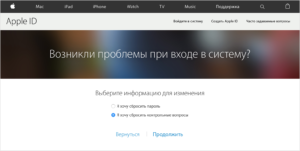
Harmadik módon. A kétlépcsős hitelesítés (ellenőrzés) áthaladásával
Tehát, annak érdekében, hogy dobja a jelszó beállításait, vagy távolítsa el egyáltalán, átadhatja a kétlépcsős hitelesítést. Ehhez menni kell a És az Apple ID azonosító beírása után kattintson a gombra "További"És most az iPad-en egy üzenetet kap a kóddal, amelyet be kell írnia a helyszínen a webhelyen. Ezt követően új jelszót kell telepíteni.
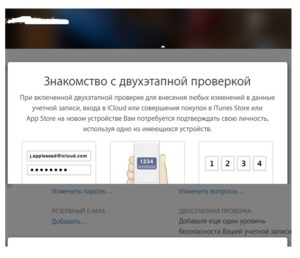
Ezen valószínűleg befejezzük a cikkünket!
